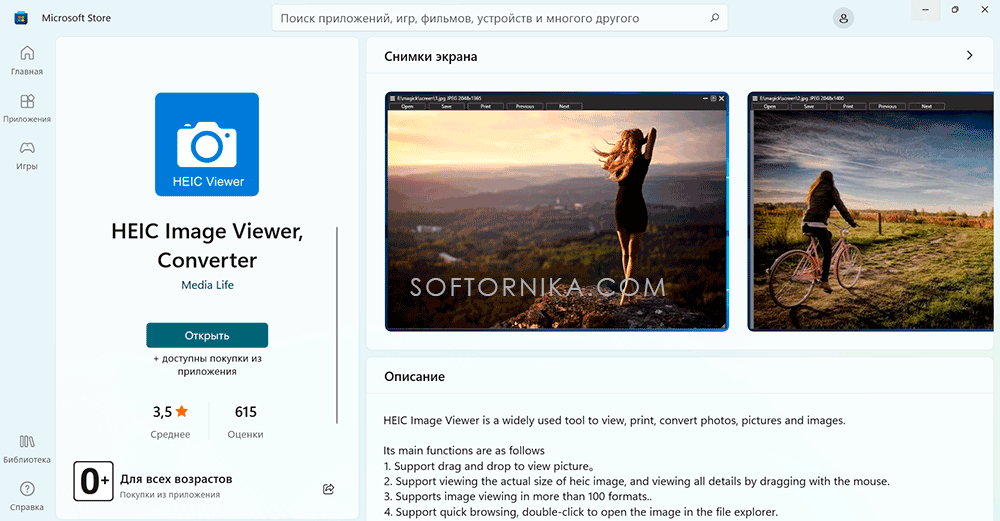Что это за формат? Это графические изображения для iOS, соответственно владельцы Macbook и iPhone используют именно его. Разрабатывался в качестве замены JPG, однако при этом поддерживает прозрачность.
Поскольку Windows по умолчанию не поддерживает данное расширение, а многие из вас часто сталкиваются с ним и не пользуются продукцией Apple, то мы решили подробно остановиться на том, как и чем открыть HEIC на Windows 10, 11 и 7.
Windows 10
Проблема решается установкой официального расширения от компании Microsoft.
- Открываем ссылку microsoft.com/heif-image-extensions – здесь необходимо нажать на «Получить»;
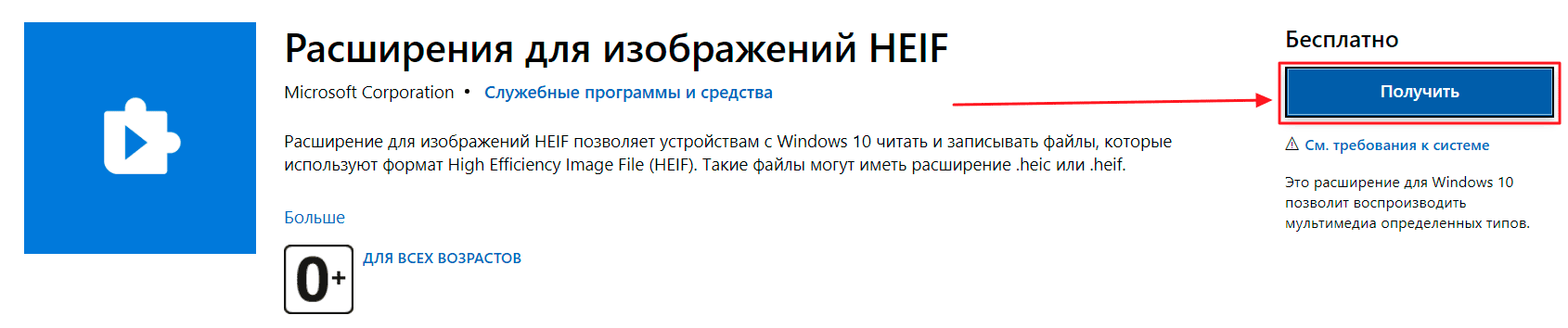
- Если появилось следующее диалоговое окно «Открыть приложение Microsoft Store»;

- Запустить.
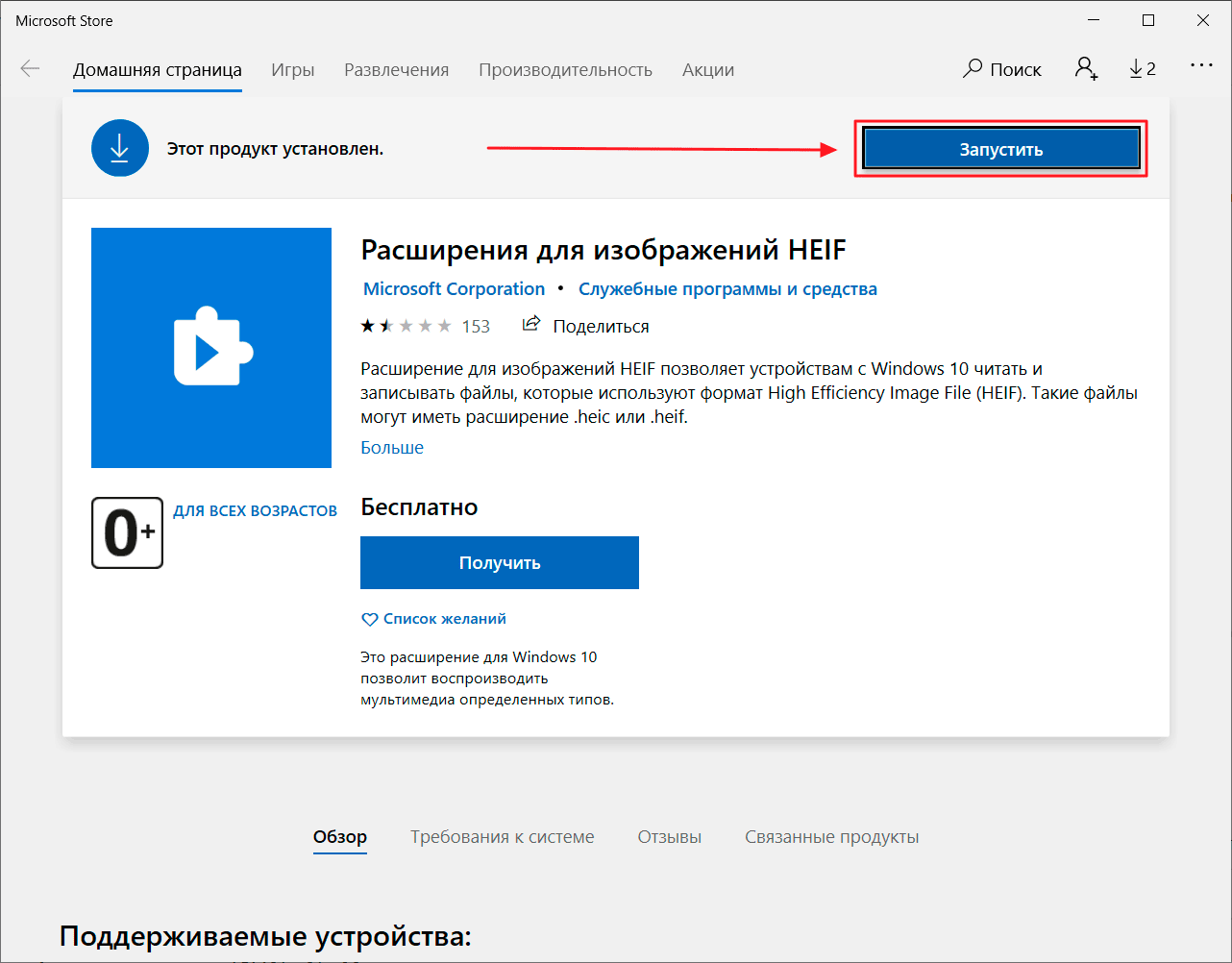
После откроется «Средство просмотра фотографий», в котором уже будет корректно отображено содержание файлов с расширением HEIC.
Если он вас по каким-то причинам не устроит, то мы предлагаем воспользоваться универсальным бесплатным решением, которое будет актуально для Windows 10 и 11. Подробнее о нём вы узнаете дальше.
Windows 11
Ситуация следующая. При попытке открыть фото формата HEIC получаем следующее уведомление.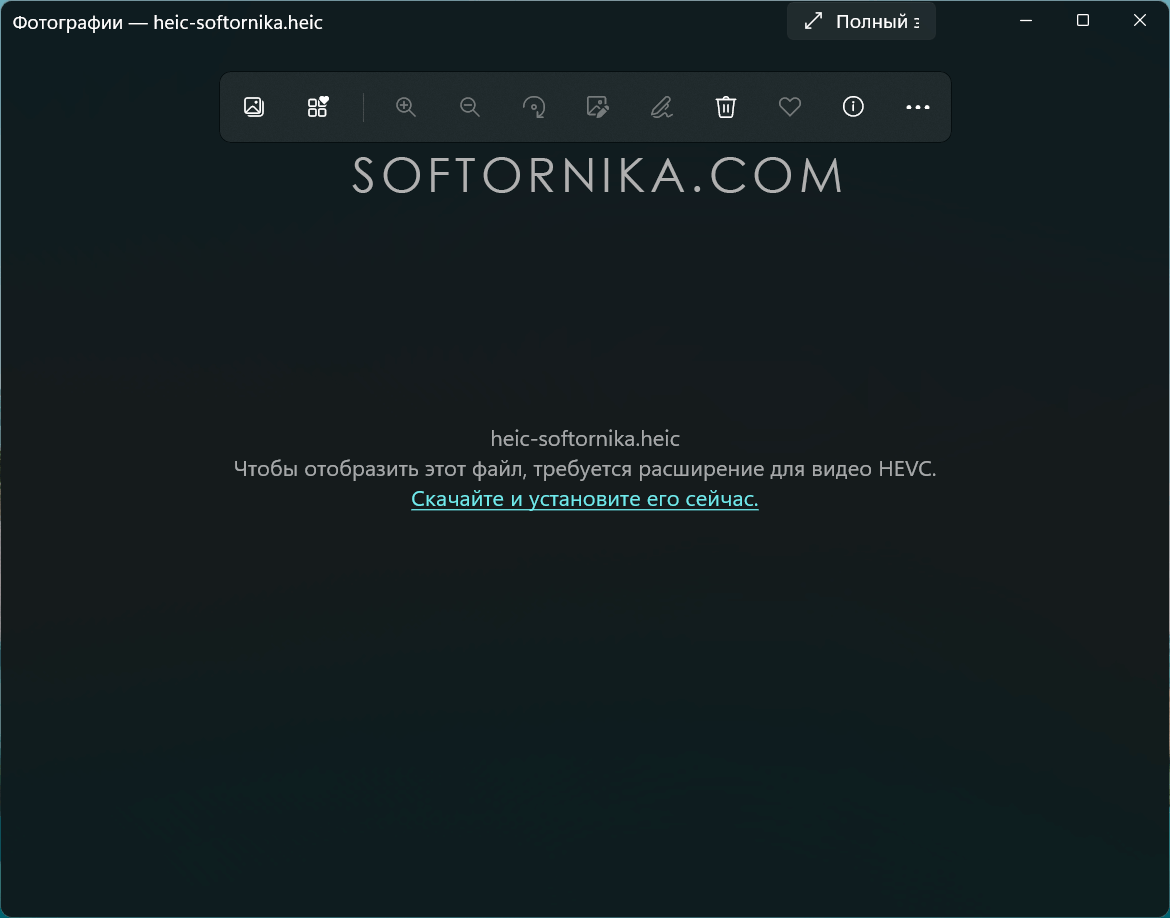
Как видим нам опять предлагают купить расширение за $0.99.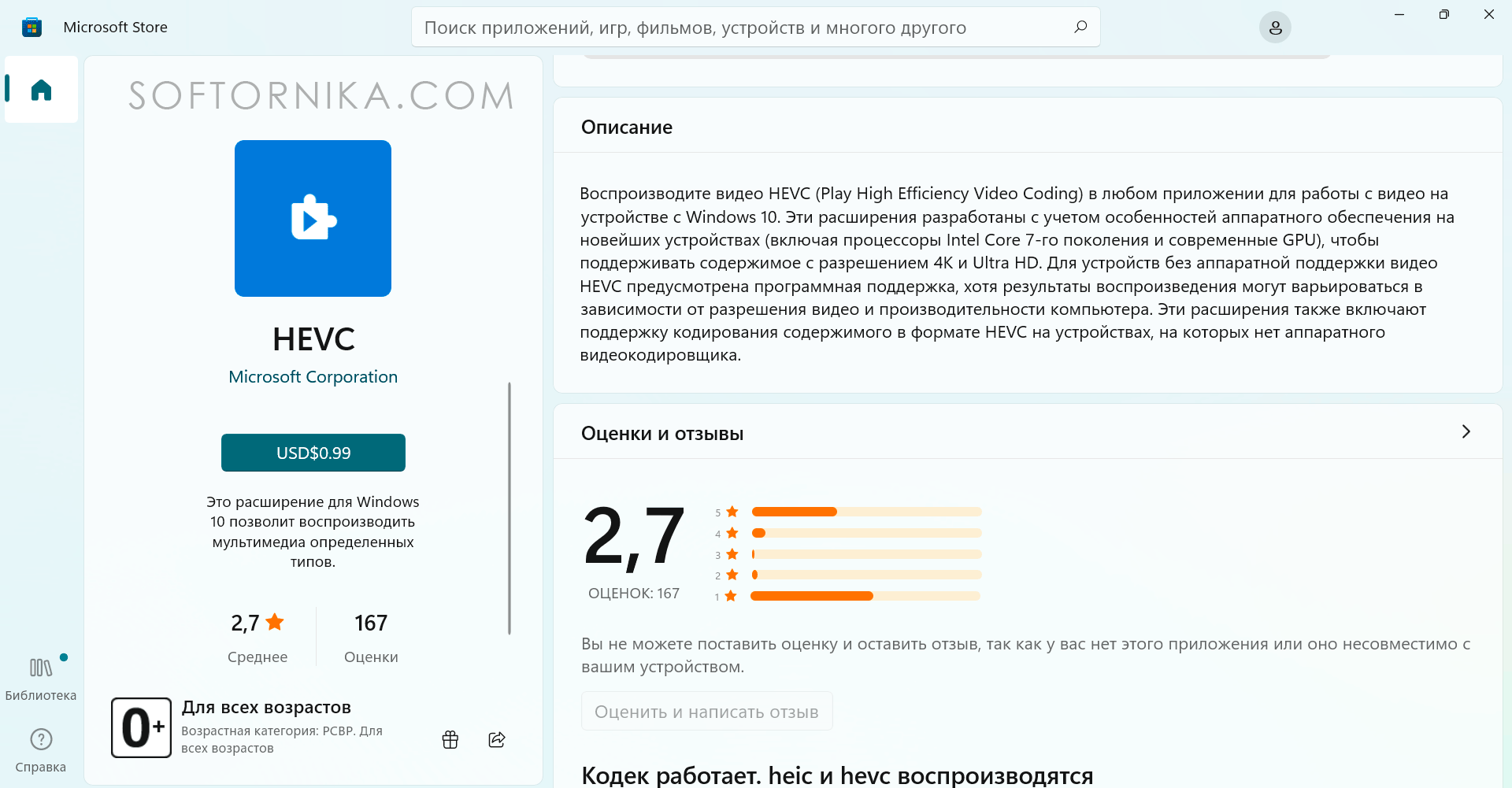
Если вас это не смущает, то проблема решена, однако это подходит далеко не всем.
Отсюда возникаете вопрос, а как и чем открыть формат HEIC на компьютере с Windows 11 бесплатно? Мы нашли альтернативный вариант, который тщательно протестировали и уверены на 100% в его работоспособности.
После его установки сделаем привязку, чтобы оно открывало все документы с подобным расширением.
Для этого делаем следующее:
- Правой кнопкой мыши кликаем по файлу – открыть с помощью — HEIC Image Viewer, Converter;
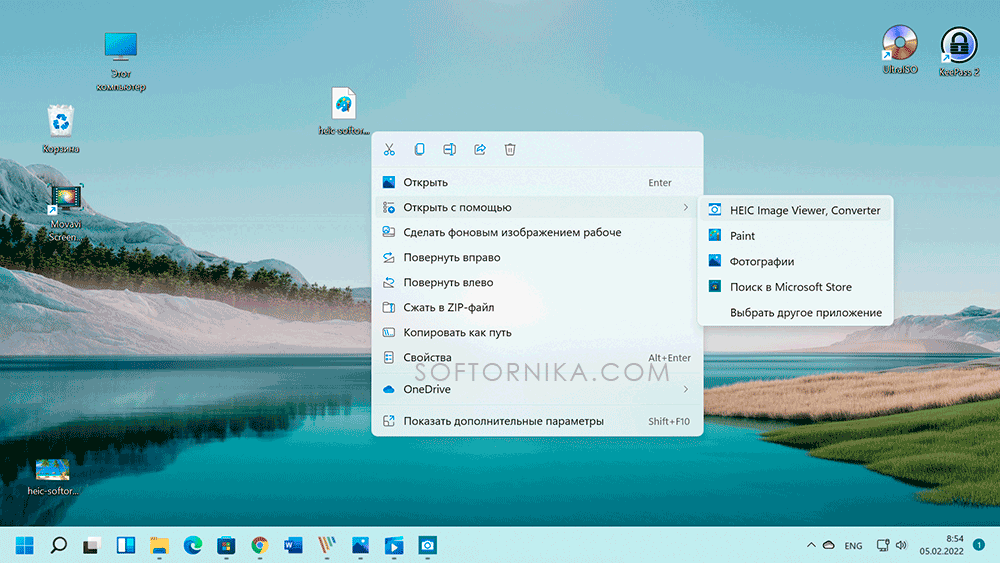
- В появившемся окне выставляем галочку напротив пункта «Всегда использовать…».
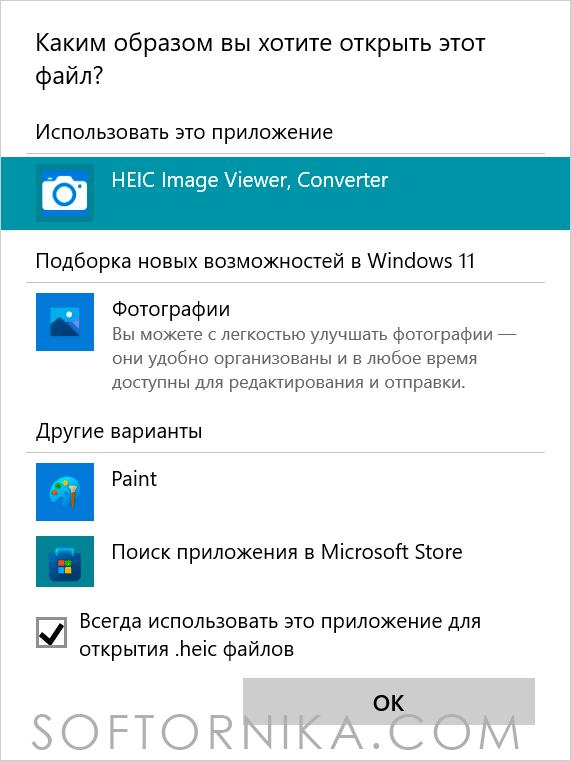
Опять же, в качестве запасного варианта (универсальный – работает везде) можете установить CopyTrans Photo, о котором пойдет речь далее.
Windows 7
Наиболее предпочтительным решением станет загрузка плагина CopyTrans Photo. После инсталляции не потребуется совершать какие-либо действия, просто файлы с данным расширением начнут открываться без всяких проблем. Мы расскажем, что и как надо сделать, т.к. сайт на английском языке и возможно не каждый разберётся.
Пошаговая инструкция по установке:
- Заходим на вебсайт https://www.copytrans.net/copytransheic/ и нажимаем на кнопку «Download»;
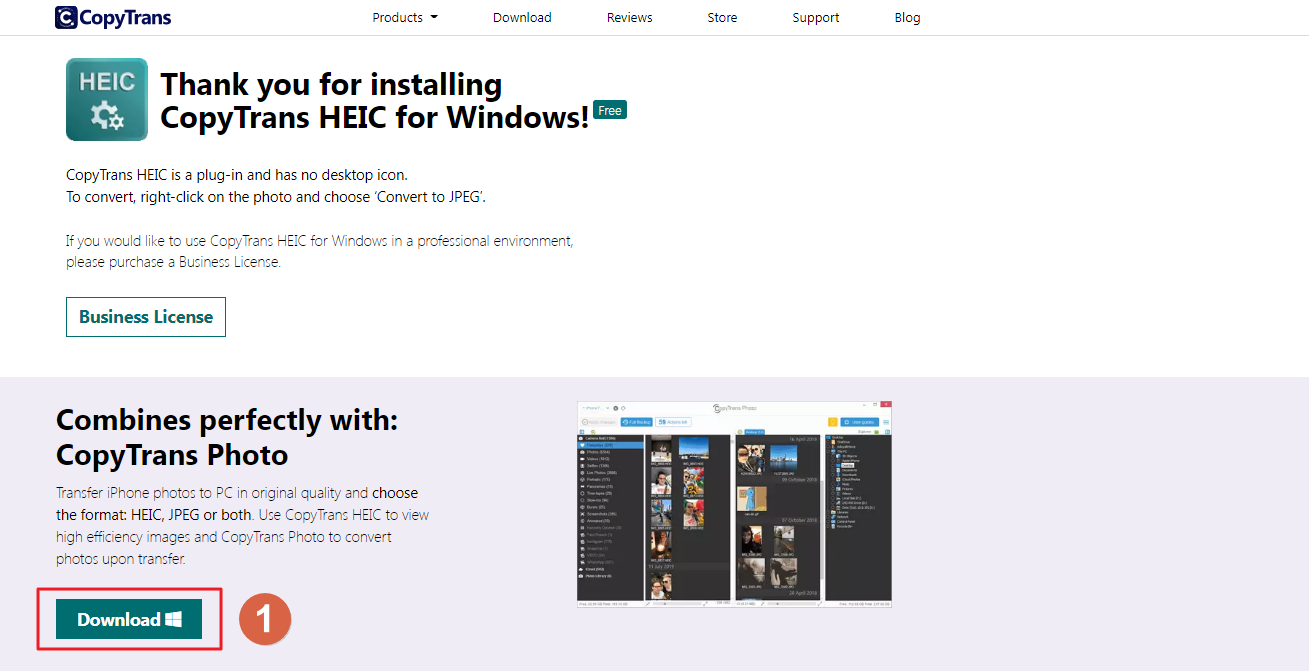
- Внизу слева кликаем по скачанному плагину или же по галочке и «Открыть»;

- Если появляется окно с предупреждением системы безопасности, то подтверждаем действие «Запустить»;
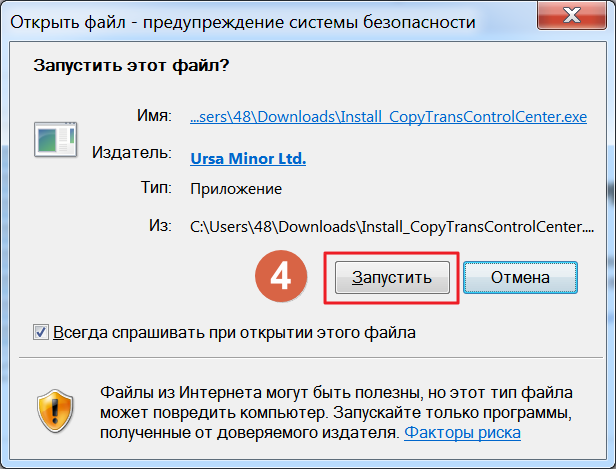
- Далее;
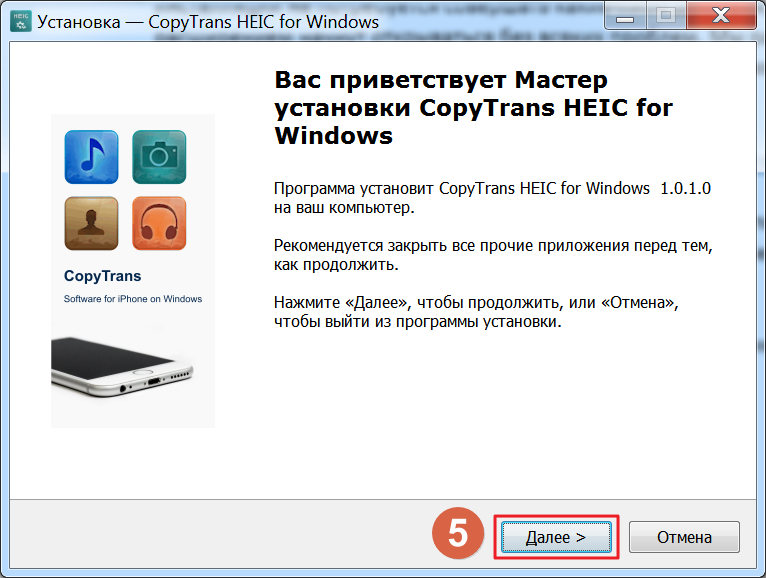
- Ставим галочку напротив пункта «I’m installing CopyTrance HEIC for home use» (устанавливаю ПО для домашнего использования) и «Далее».
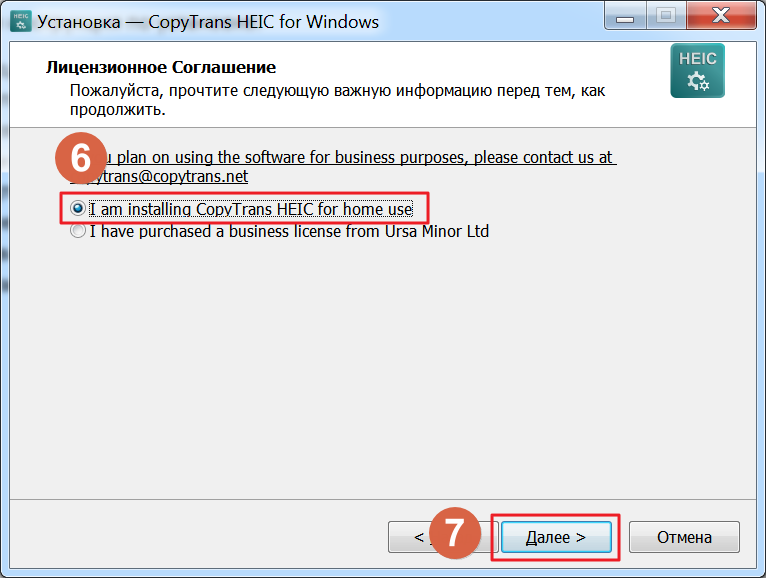
- Установить.
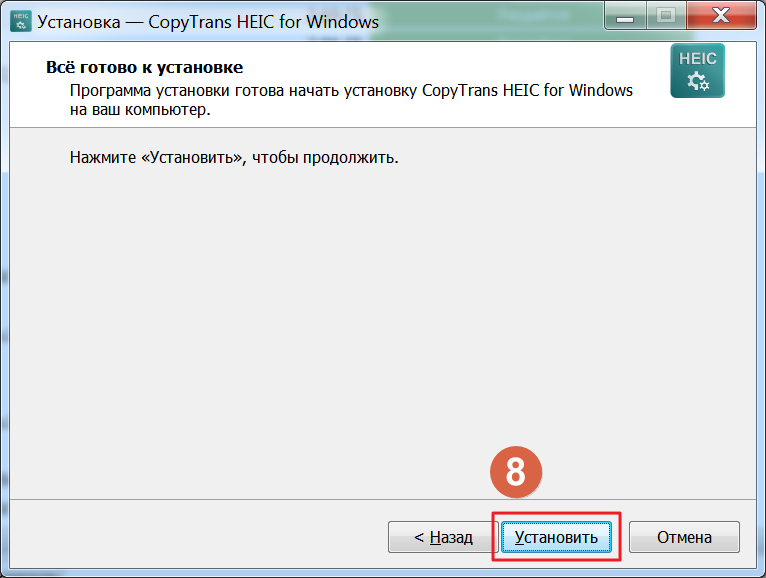
Photoshop
Обращаем внимание, что с версии 22.1 уже внедрена поддержка формата. Если у вас более ранняя версия, то читаем далее.
Говорить о том, что это за графический редактор и насколько он популярен нет никакой нужды. Конечно же может возникнуть ситуация, когда потребуется узнать, как открыть HEIC в Photoshop, т.к. он тоже этот формат по умолчанию «не понимает».
Однако здесь всё просто и зависит от того, какая у вас установлена операционная система на ПК:
- Windows 10 и 11 – нам потребуется установить «Расширение для изображений HEIF». Подробное руководство по инсталляции вы сможете найти выше;
- Windows 7 – придётся идти обходными путями, т.к. даже после установки CopyTrans Photo открыть в Фотошопе не получится 100%. Что можем предложить из рабочих способов? Читайте ниже.
Для владельцев семёрки есть вариант, который будет основываться на принципе конвертации. Это значит, что формат HEIC мы преобразуем в JPG или PNG (или любое нужное вам расширение, список достаточно огромен), а уже потом будем работать в привычном режиме. Для этого существует множество сервисов и приложений, например для браузера Google Chrome.
Их мы опишем дальше.
Онлайн сервисы
Представляем вашему внимание только те варианты, которые нам понравились по качеству и удобству.
Convertio.co
- Переходим по ссылке https://convertio.co/ru/heic-jpg/
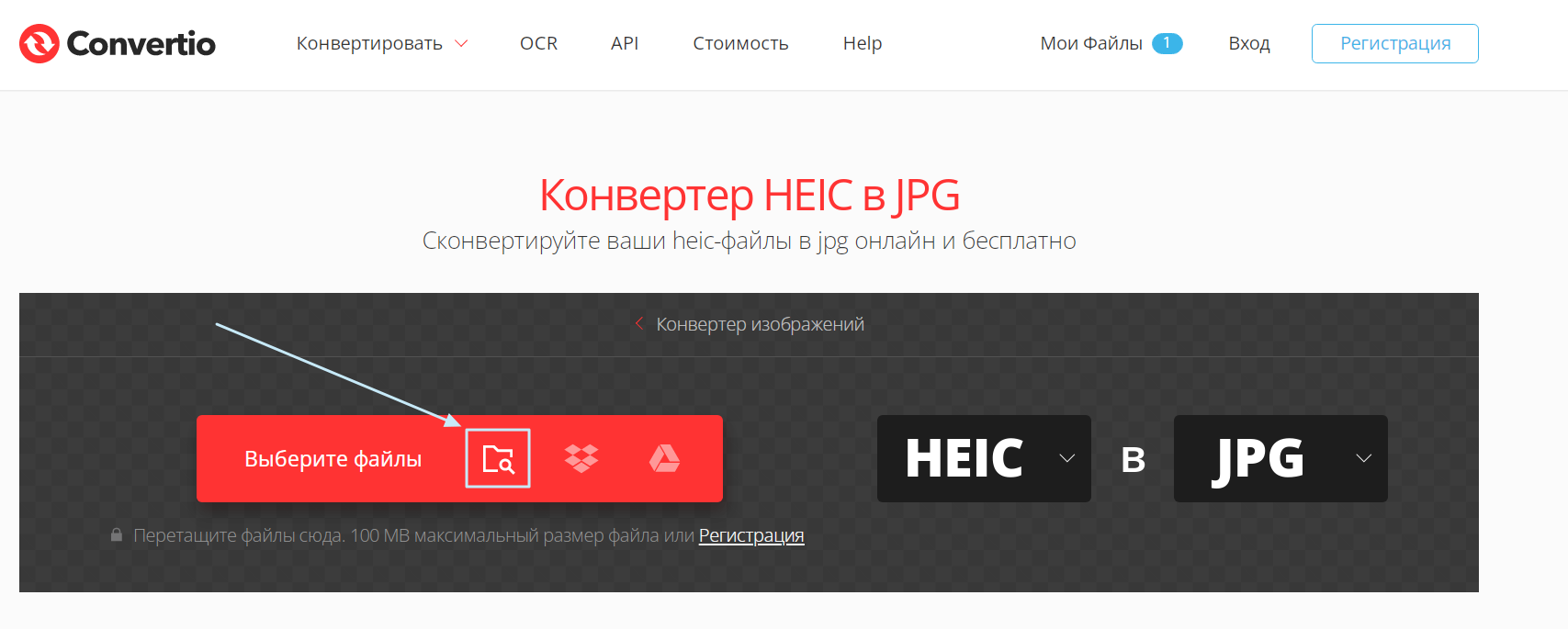
- Ищем их на жёстком диске. Возможна массовая загрузка;
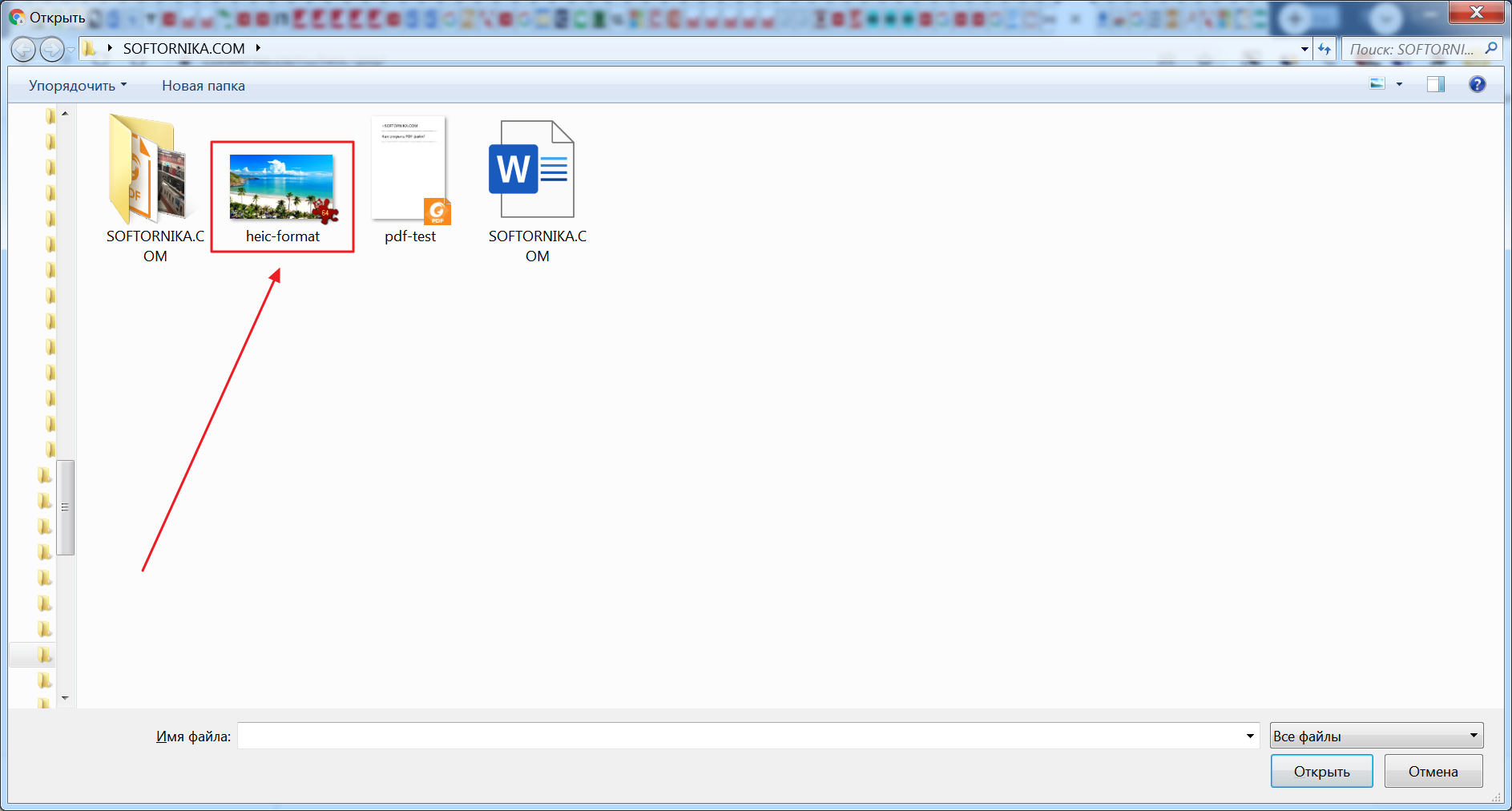
- Кликаем на «Конвертировать»;

- Ждём буквально пару мгновений и получаем список сконвертированных файлов. Теперь остаётся только скачать их.

Что надо знать? Максимальный размер загружаемого документа – 100 Мб. Всё, что свыше этого объёма потребует приобретения платного пакета.
Также открыть HEIC онлайн на компьютере можно более сложным способом, но будут доступны дополнительные возможности, например конвертация фото без сжатия (для дизайнеров это очень важная опция).
Heic.online
Весь алгоритм действий умещается на одном скриншоте:
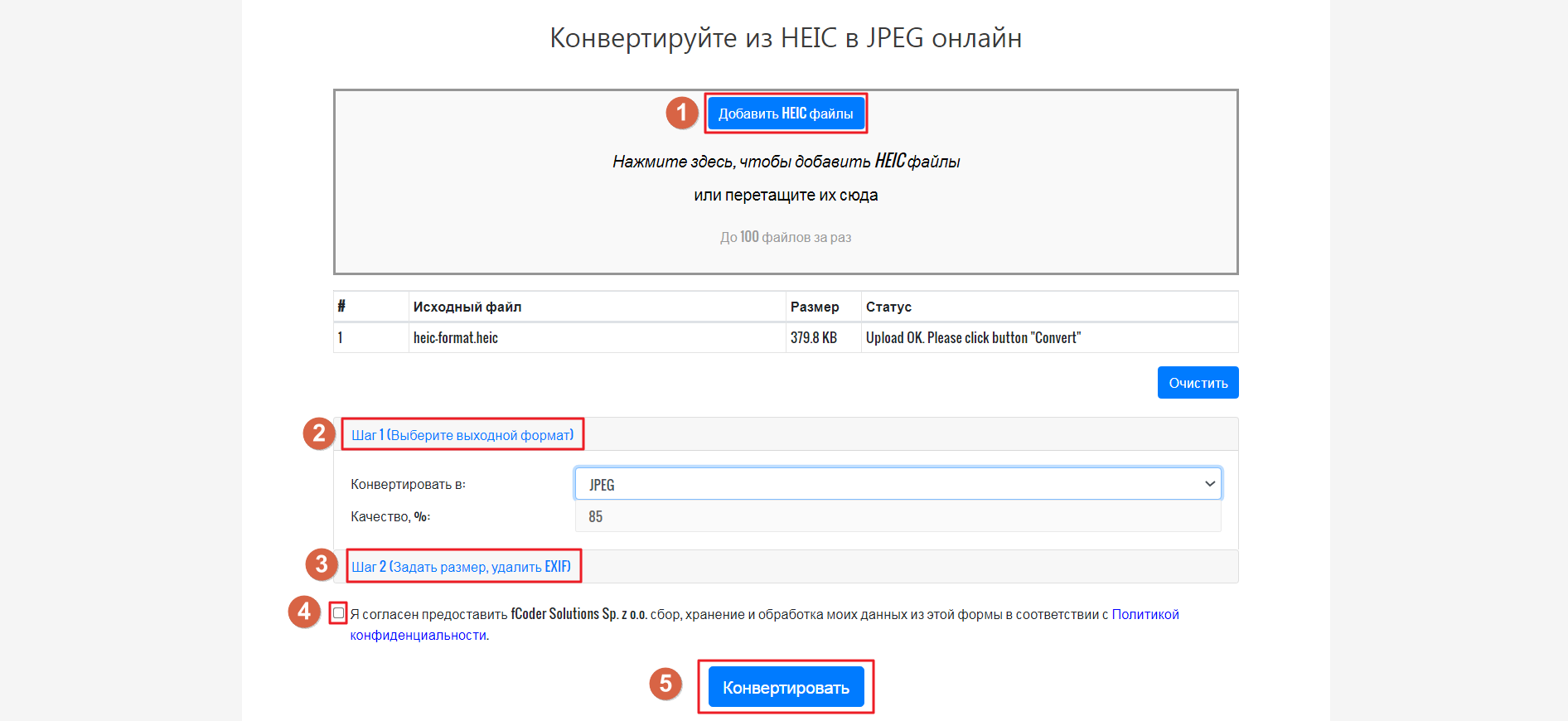
- Идём по ссылке https://heic.online/ru/;
- Добавить HEIC файлы или загружаем картинки простым перетягиванием в выделенное поле (до 100 шт за 1 подход) и нажимаем на «Выберите файлы»;
- Выбираем выходящий формат: JPG, PNG или BMP. Затем определяем качество сжатия (0-100%, изначально установлено значение 85%);
- Определяем новый размер, разрешение и удаление EXIF.

Выставьте новую ширину, высоту и DPI. Если вы знаете, что изображения содержат EXIF информацию, то можно её очистить.
- Ставим галочку напротив пункта «Я согласен предоставить…» и нажимаем на «Конвертировать».

- Теперь осталось скачать результаты нашего труда. Если файлов было много, то можно кликнуть на «Скачать всё» или на конкретном документе.

Android
Для телефонов на базе Android нет ни одного просмотрщика. Видимо нет такого спроса, чтобы создание приложения было выгодным в финансовом плане. Но мы смогли найти для вас решение. Итак, чем открыть HEIC на Android лучше всего?
HEIC to JPG Free Converter
Алгоритм действий на скриншоте ниже с пошаговым описанием, т.к. приложение полностью на английском языке:
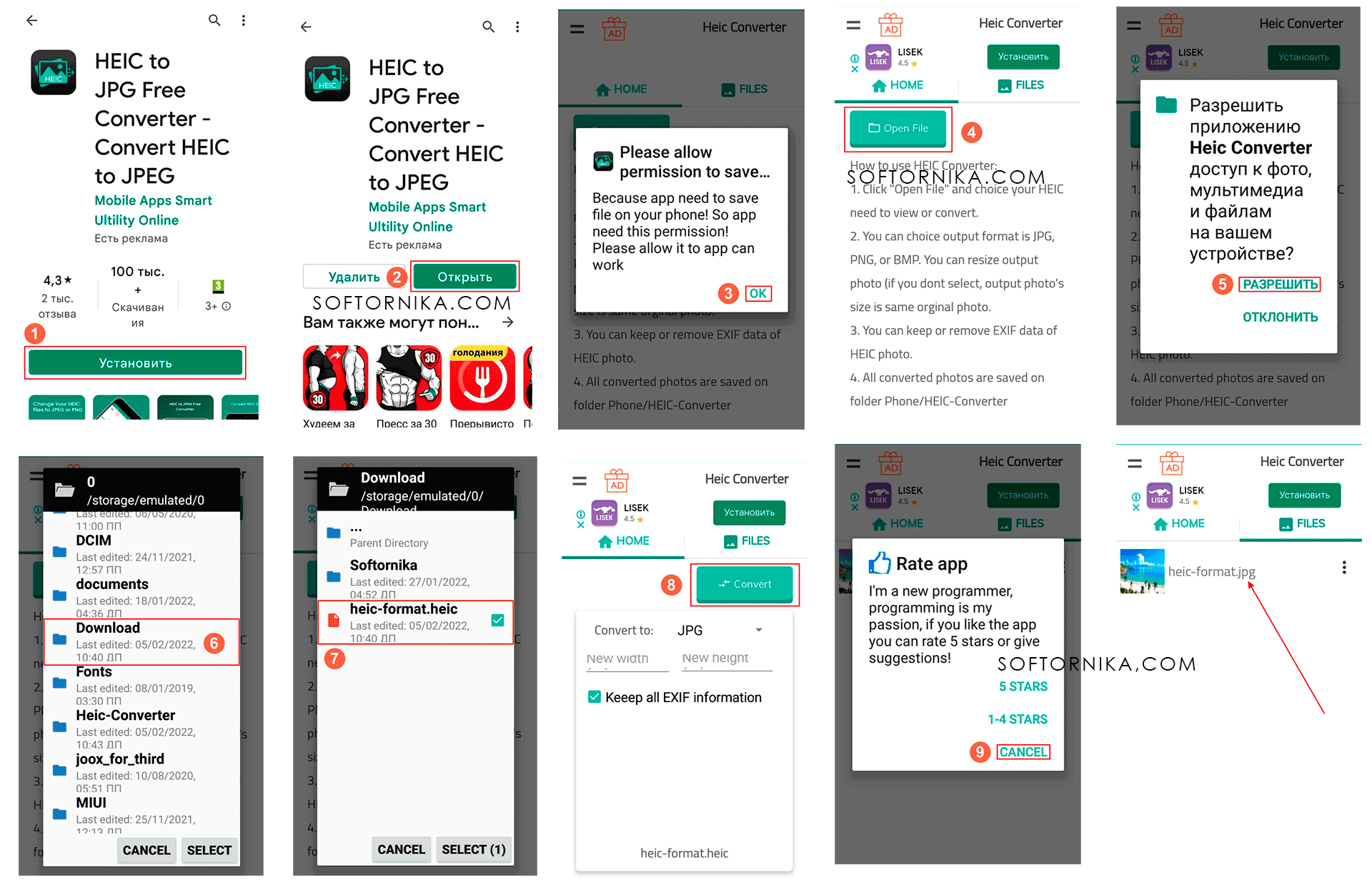
- Установить;
- Открыть;
- Ок (уведомление о необходимости предоставления доступа к файлам для сохранения и обработки);
- Open File (Открыть файл);
- Разрешить (один раз даём доступ, см. п. 3, далее появляться не будет);
- Ищем папку, в которой находятся фото;
- Выделяем нужные и нажимаем на «Select»;
- Convert (запускаем процедуру конвертирования);
- Разработчик просить оценить приложение. Отказываемся;
- Переходим к результату. Теперь можете осуществлять просмотр изображений на вашем смартфоне.
Дополнительные опции:
- Изменение размеров (ширина, высота);
- Удаление EXIF;
- Функция «Поделиться».
Очень простой и понятный интерфейс, разобраться сможет пользователь начального уровня.
Какие имеются недостатки?
Всего один и это реклама. При этом некоторые видео нельзя закрыть, полностью их не просмотрев. Конечно, можно отключить интернет, выполнить нужные действия и снова подключиться, но не всегда это удобно. Навязчивые объявления часто портят общее впечатление от ПО, однако это цена «бесплатности», поэтому пользуемся тем, что есть.
При желании в Play Market можно найти еще около десятка достойных аналогов, однако принцип действия будет аналогичным. Мы остановились на самом рейтинговом предложении.
Подводим итоги
Сегодня мы рассказали, чем и как открыть файл HEIC на компьютере в Windows 10, 11, 7, а также онлайн и на телефонах Андроид. При составлении материала мы не копировали информацию с других сайтов, а искали бесплатные и актуальные способы реализации. В принципе у нас получилось и представленных вариантов было не так много, однако они работают.
Если вам понравилось наше руководство, то поделитесь им пожалуйста в социальных сетях. Также рекомендуем добавить его в закладки, т.к. мы постоянно актуализируем данные, соотв. идут постоянные обновления.
Если у вас возникла какая-то проблема или вы знаете другие варианты, которые мы не описали – свяжитесь пожалуйста с нами с помощью формы обратной связи.